Définir un filtre de recherche
Pour le moment, si vous générez l'application du projet Starter et que vous entrez « michelle.simpson@mail.com » comme e-mail de connexion (l'un des chargés de clientèle), vous pourrez visualiser tous les contrats et statuts des chargés de clientèle (Closed et In Progress).
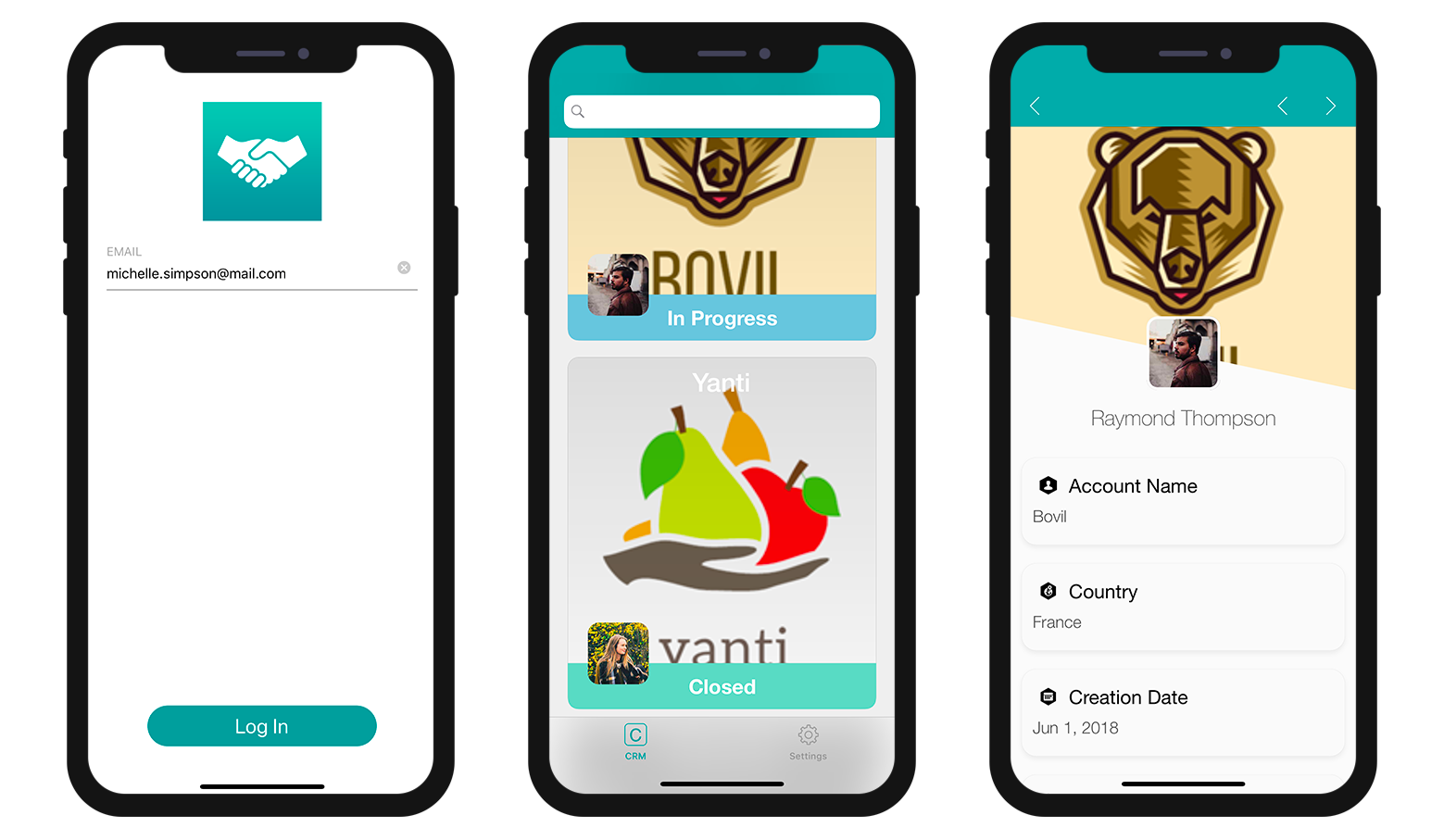
Comme indiqué précédemment, nous souhaiterions que les chargés de clientèle puissent consulter leurs contrats en cours (In progress) en se connectant à leur application mobile via leur e-mail. Pour ce faire :
- Accédez à la section "Données"
- Faites un clic droit dans le champ filtre de recherche pour faire apparaitre les boutons Champs, Comparateurs et Opérateurs.
- Cliquez sur le bouton Champs et sélectionnez Status.
- Cliquez sur le bouton Comparateurs et sélectionnez Égal à.
- Si vous souhaitez afficher les contrats ouverts, tapez In progress
- N’oubliez pas de valider votre recherche en cliquant sur le bouton Valider, sinon vous ne pourrez pas créer votre application.
Vous devriez avoir ce résultat :
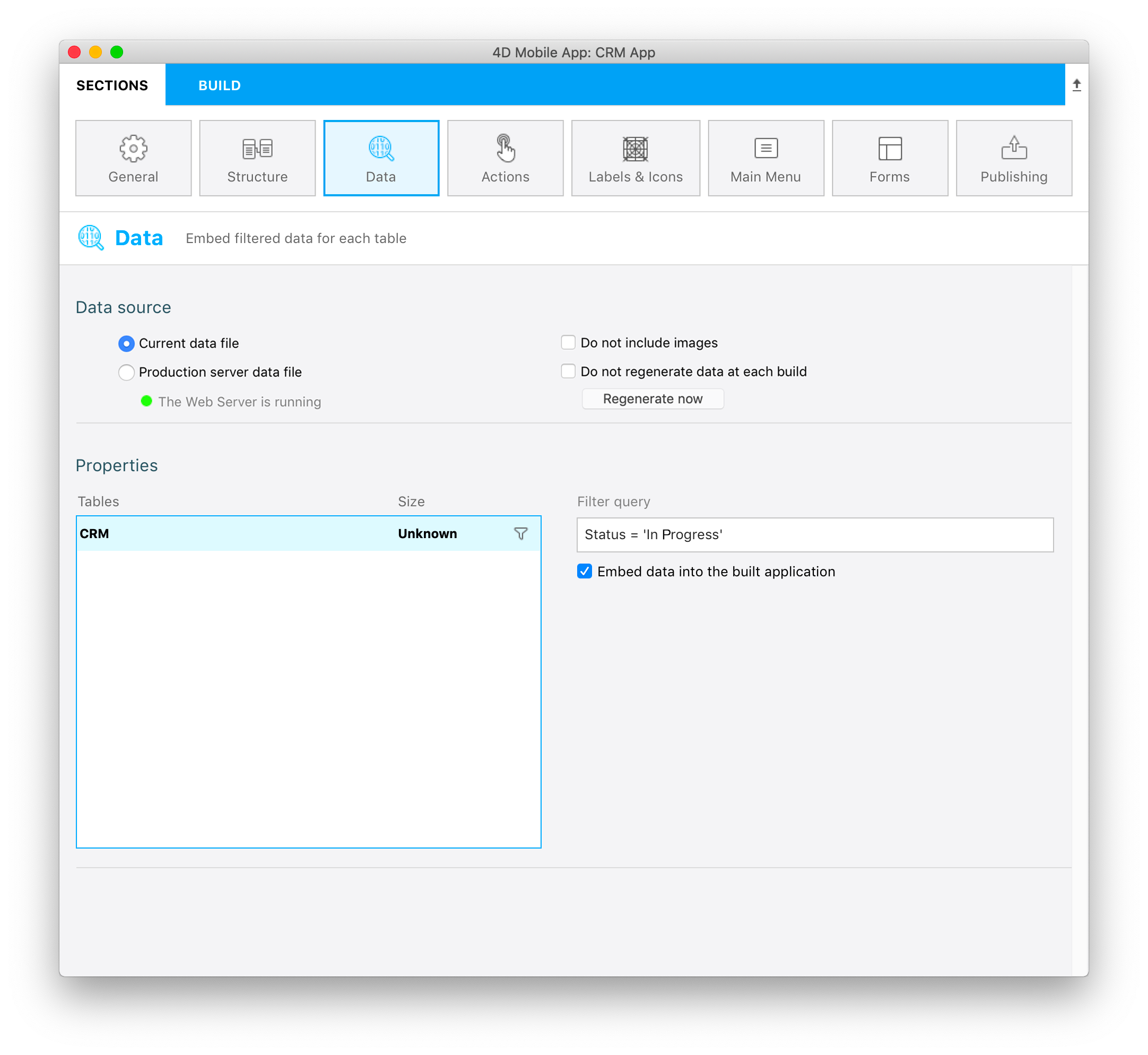
NOTE
- Une icône de filtre s’affiche à droite de chaque table lorsqu’un filtre de base y est appliqué.
- Pour ces types de filtres de recherche, vous pouvez choisir d’intégrer des données à l’application ou de charger les données après la connexion, en cochant la case Intégrer les données dans l'application.
- La taille de vos données sera calculée lors de la première génération.
Si vous générez votre application et que vous tapez « michelle.simpson@mail.com » comme étant l’e-mail de connexion, vous verrez que tous les contrats In Progress s’affichent dans le simulateur !

Cela ne correspond pas tout à fait à ce que nous avions prévu ! Nous ne souhaitons maintenant que seuls les contrats In Progress de chaque chargé de clientèle soient visualisés. Finalisons donc notre recherche !